- 系统
- 教程
- 软件
- 安卓
时间:2021-11-27 来源:u小马 访问:次
很多小伙伴在使用Win11系统的时候经常会遇到各种各样的问题,这次有的小伙伴在更新完系统之后发现自己小组件无法进行加载,那么碰到这种问题应该怎么办呢?下面就和小编一起来看看应该如何解决吧。
1、Win11打开小组件,加载失败,没有内容显示,这有可能是显卡或网络问题;
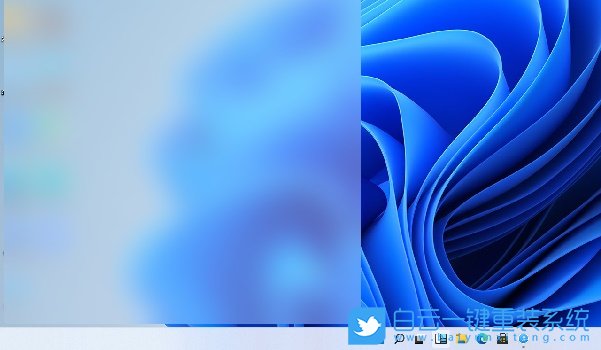
2、首先,可以检查电脑的网络,然后登录微软账户进行查看。如果还是不行的话,就进入设备管理器,将核心显卡禁用试试;
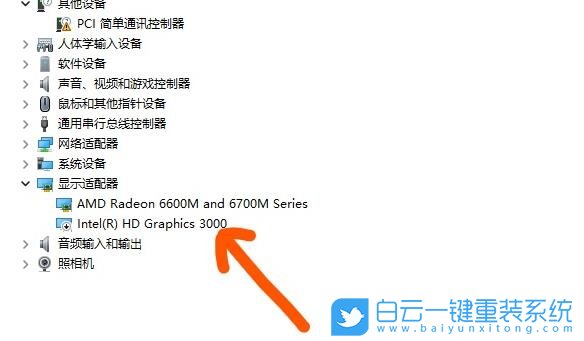
4、如果禁用核心显卡还是无效,可以修改电脑网络DNS;
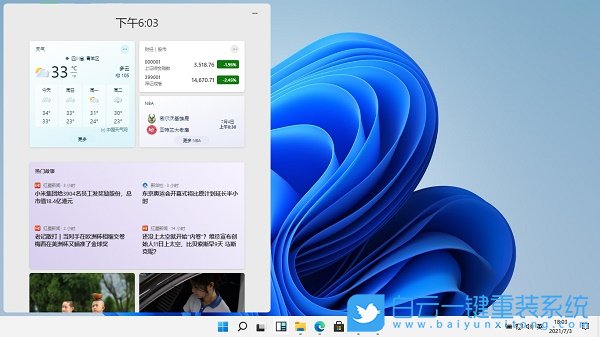
1、点击开始按钮旁边的搜索图标,搜索框中输入控制面板,然后点击打开系统给出的最佳匹配控制面板应用
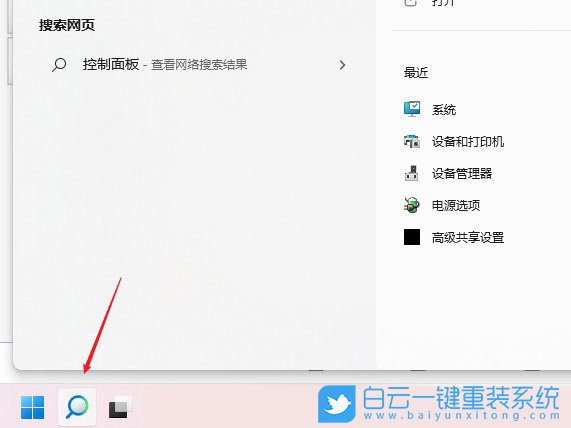
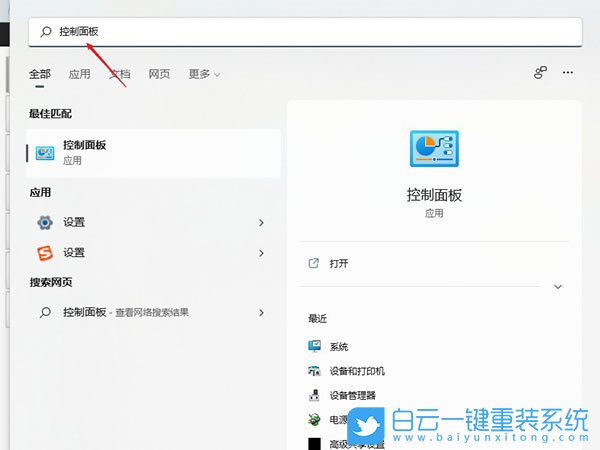
2、控制面板窗口,切换到类别查看方式,然后点击调整计算机的设置下的查看网络状态和任务
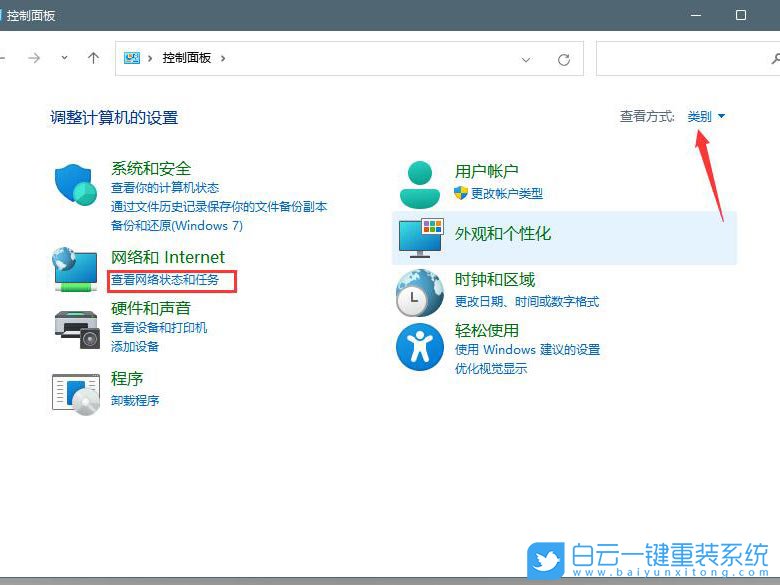
3、路径:控制面板 - 网络和 Internet - 网络和共享中心。点击连接的网络,打开属性
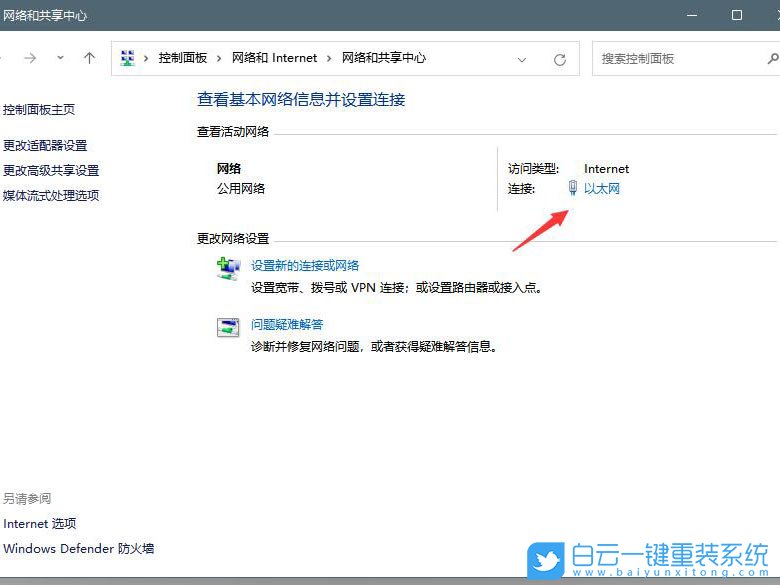
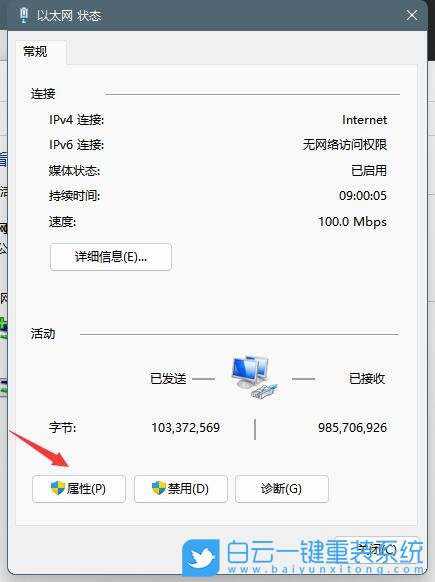
4、以太网 属性窗口,双击打开 Internet 协议版本 4 (TCP/IPv4)
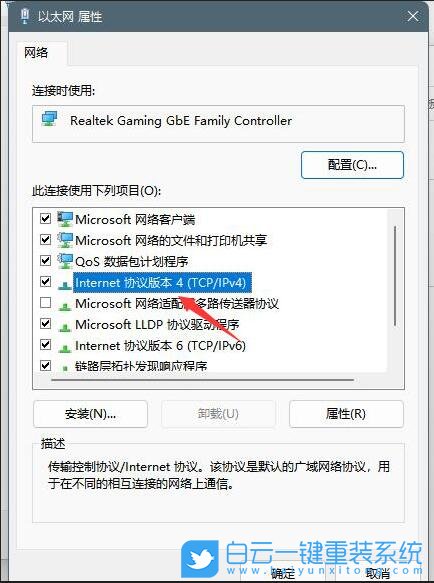
5、默认选择的是自动获得 DNS 服务器地址,然后点击使用下面的 DNS 服务器地址,填入首选 DNS 服务器地址和备用 DNS 服务器地址,点击确定即可
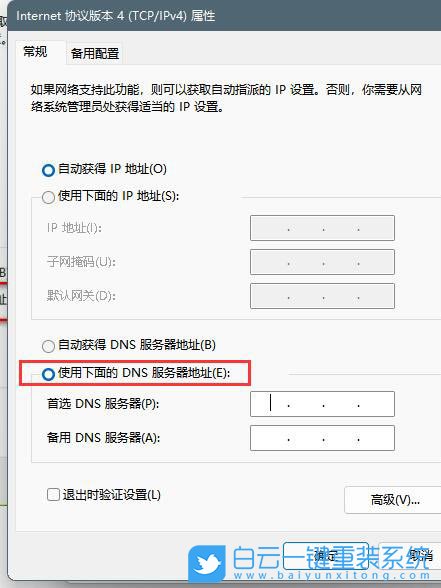
1、很多朋友都遇到了小组件打不开的情况,如上图所示,这可能是显示器或网络问题。
2、我们可以先尝试检查自己的网络状况,然后登录微软账户进行查看。
3、如果还是不行的话,就进入“设备管理器”,将核心显卡禁用即可。
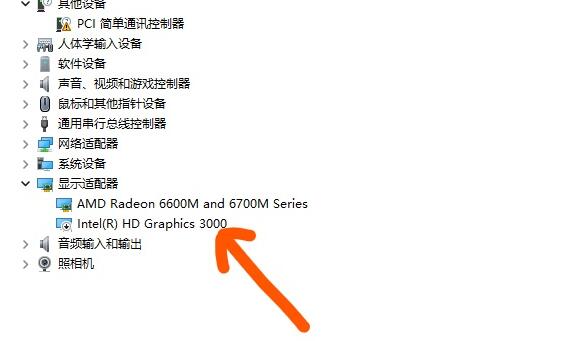
4、如果禁用核心显卡还是无效,可以尝试将自己的网络DNS更改为“2,2,2,2”
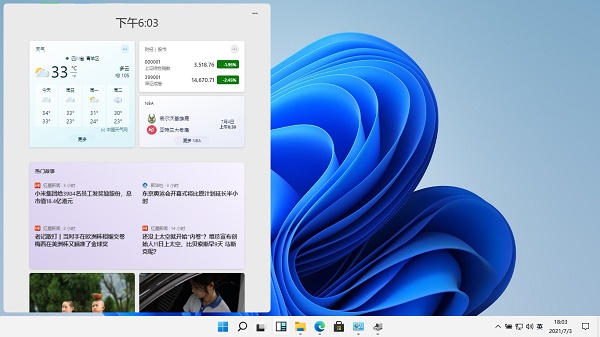
以上内容就是关于小编为大家介绍的Win11系统批处理文件启用组策略编辑器的技巧,有不懂的网友可以参考一下以上内容,更多系统教程请继续关注u小马:https://www.win10com.com/





